东芝笔记本重装系统U盘启动bios设置是怎样的呢?东芝笔记本重装系统U盘启动bios设置麻烦吗?如何进行东芝笔记本重装系统U盘启动bios设置?现在小编就来跟大家介绍下东芝笔记本重装系统U盘启动bios设置。
笔记本重装系统很多都是需要进入到bios设置里面进行一些简单设置下的。那么东芝笔记本重装系统怎么进入U盘启动bios设置?
东芝笔记本重装系统U盘启动bios设置
1、 把你的东芝笔记本开机,接着狂按F12键。一般电脑开机后,都会有相应提示告诉你哪个按键是进入BIOS设置的,或是进入快速启动菜单的。

2、 稍等片刻,大家就可以看到“Boot Menu”启动菜单界面了。具体哪些代表什么,下面的图中都有相应提示。
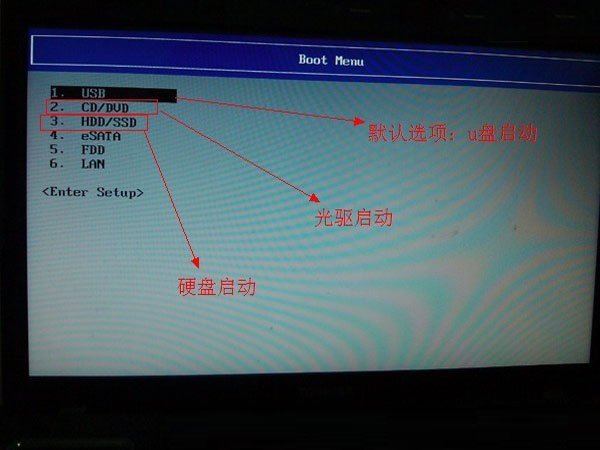
3、 设置为U盘第一启动盘后,大家就可以进行笔记本重装系统了。可参考:惠普笔记本重装系统 。
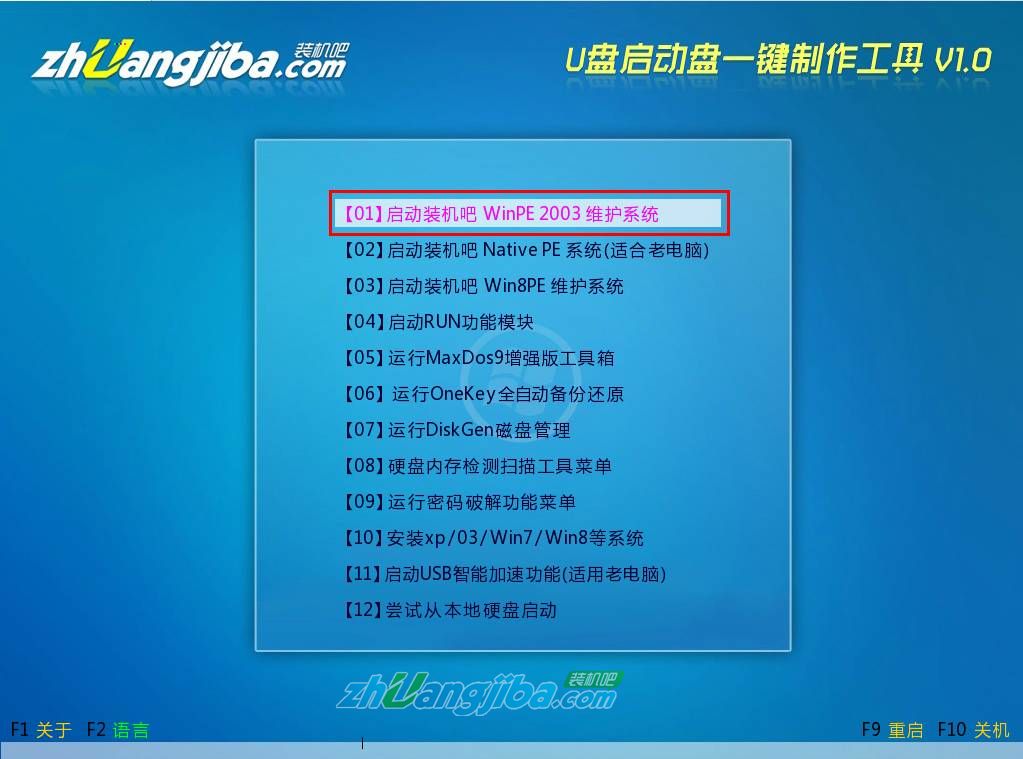
或者你也可以使用小白一键重装系统 快速进行笔记本重装系统。